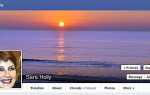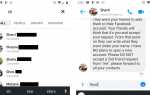Содержание
Хотите знать, как вы можете заблокировать кого-то на Snapchat? Если вы хотите прервать все контакты с определенным пользователем Snapchat, чтобы они не могли отправлять вам снимки, просматривать ваши истории или даже находить какие-либо следы вашего аккаунта, то в этой статье будут указаны точные шаги, которые нужно предпринять, чтобы заблокировать их.
Как заблокировать пользователя на Snapchat
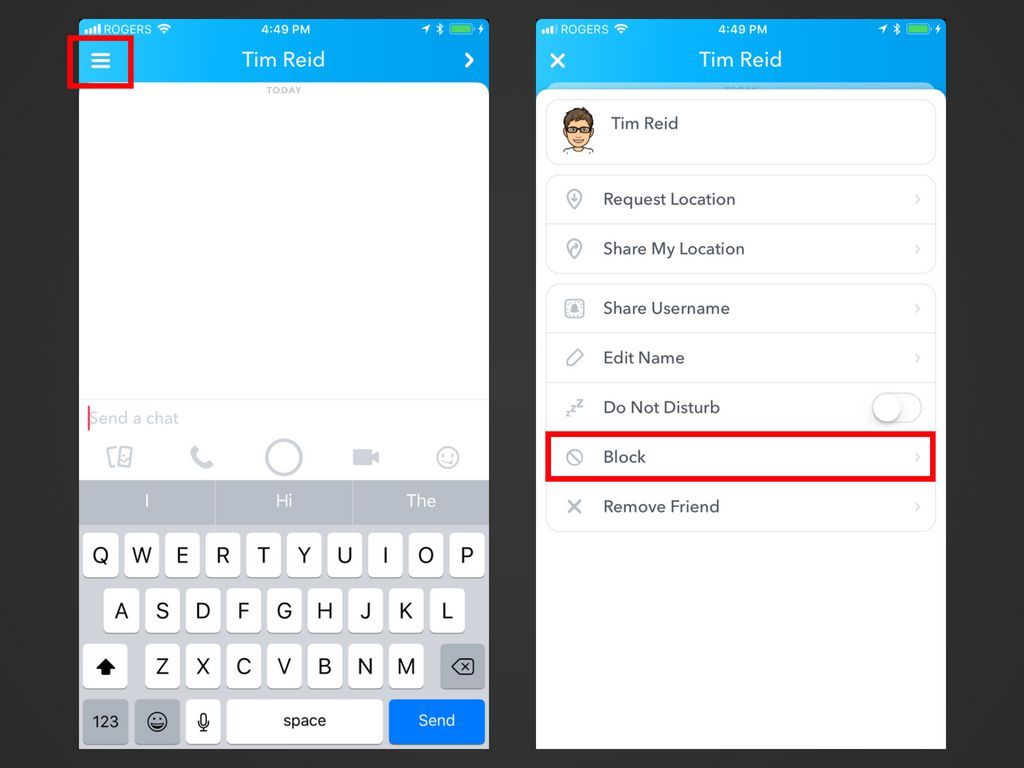
Блокировка пользователя на Snapchat.
Вы можете заблокировать кого-то на Snapchat за пять простых шагов. Все шаги одинаковы, используете ли вы Snapchat для iOS или Android.
- Откройте приложение Snapchat и найдите пользователя, которого хотите заблокировать, перейдя на вкладку разговоров (помеченную значок речи пузырь внизу) или нажав на функцию поиска вверху (отмечена значок увеличительного стекла вверху), чтобы начать вводить их имя в поиске.
- Нажмите на пользователя, чтобы открыть чат с ним.
- Нажмите значок меню в верхнем левом углу вкладки чата.
- Нажмите блок вариант из списка пунктов меню, которые появляются.
- Подтвердите, что вы хотите заблокировать пользователя, нажав Кнопка блокировки в окне подтверждения.
Что происходит, когда вы блокируете кого-то на Snapchat?
Когда вы блокируете пользователя в Snapchat, вы не позволяете ему связаться с вами или найти васƒ. Для них ваша активность в Snapchat и сама учетная запись перестанут существовать.
Заблокированный пользователь не может выполнить одно из следующих действий:
- Отправить вам фото или видео снимки;
- Начать чат с вами;
- Просматривать свои истории; или же
- Найдите свой аккаунт, если они ищут вас.
Если вы заблокируете кого-то на Snapchat, они будут знать?
Snapchat не будет отправлять уведомления любому пользователю, которого вы решили заблокировать, однако этот пользователь может заподозрить, что его заблокировали, просто заметив, что ваша активность и учетная запись исчезли. Единственный способ подтвердить, что вы их заблокировали, — использовать другую разблокированную учетную запись Snapchat для поиска и поиска своей учетной записи.
Альтернативы блокировке пользователей на Snapchat
Блокировка — это самый экстремальный метод ограничения контакта с другим пользователем, но есть и другие, менее ограничивающие методы, которые вы можете использовать.
Используйте функцию «Не беспокоить»
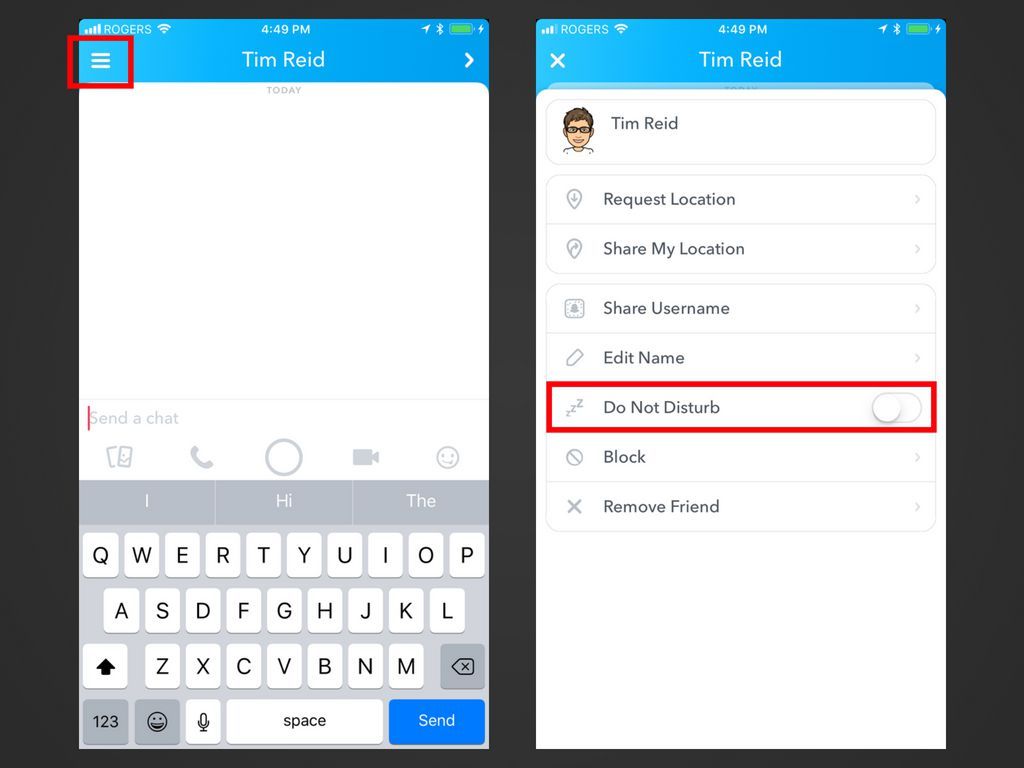
Включение опции Snapchat «Не беспокоить» для пользователя.
Это наименее ограниченный альтернативный метод блокировки, который просто отключает все уведомления от друзей или групп. Когда вы включите опцию «Не беспокоить» для любого друга, он все равно сможет отправлять вам снимки и чаты — вы просто не будете беспокоиться об уведомлении каждый раз, когда они это делают.
Это отличная альтернатива полному отключению уведомлений приложений, когда вы хотите оставаться друзьями с пользователями, сохраняя уведомления только для определенных друзей и групп. Вы можете найти опцию Не беспокоить, нажав на друга, чтобы открыть чат, нажав значок меню и нажав Не беспокоить из списка меню.
Удалить пользователя из списка друзей
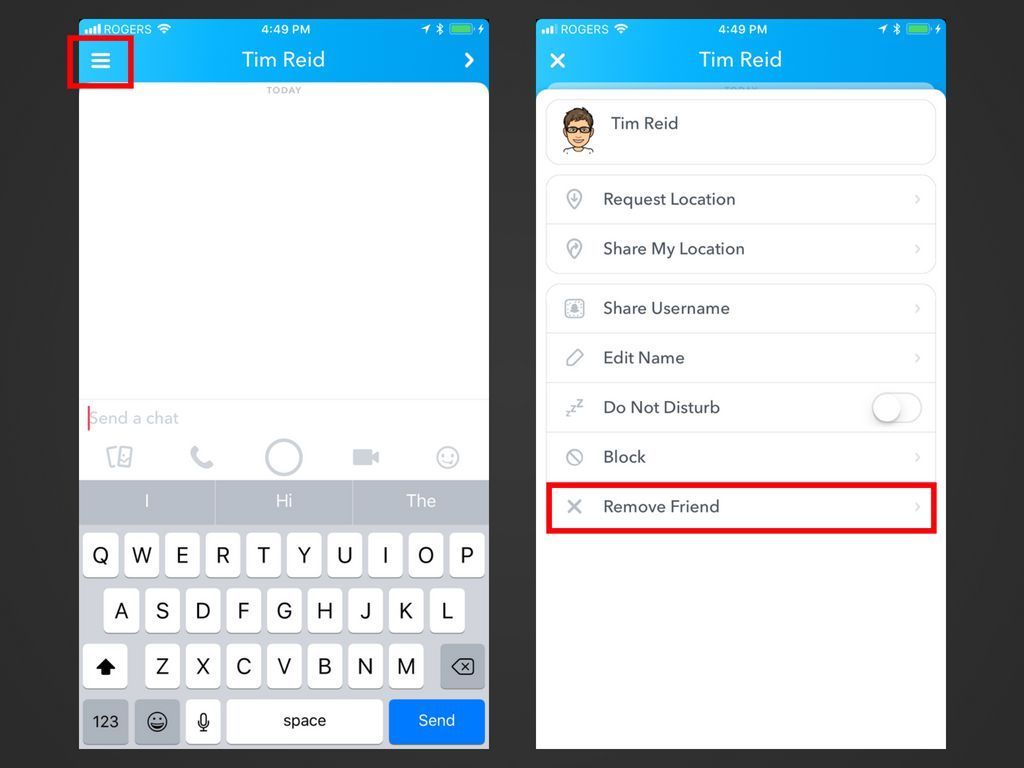
Удаление друга из Snapchat.
Удаление пользователя просто удаляет его как друга, так что вы больше не связаны с ним. Они по-прежнему смогут видеть ваш аккаунт и просматривать любые общедоступные истории, которые вы публикуете Они могут даже отправлять вам снимки и чаты в зависимости от ваших настроек конфиденциальности.
Удаление пользователя является идеальным, если вы хотите иметь возможность только общаться с друзьями и делиться личными историями, оставаясь открытыми для общего доступа к другим пользователям. Чтобы удалить пользователя из ваших друзей, нажмите на друга, чтобы открыть чат, нажмите значок меню и нажмите Удалить друга из списка меню.
Измените настройки конфиденциальности, чтобы только друзья могли связаться с вами
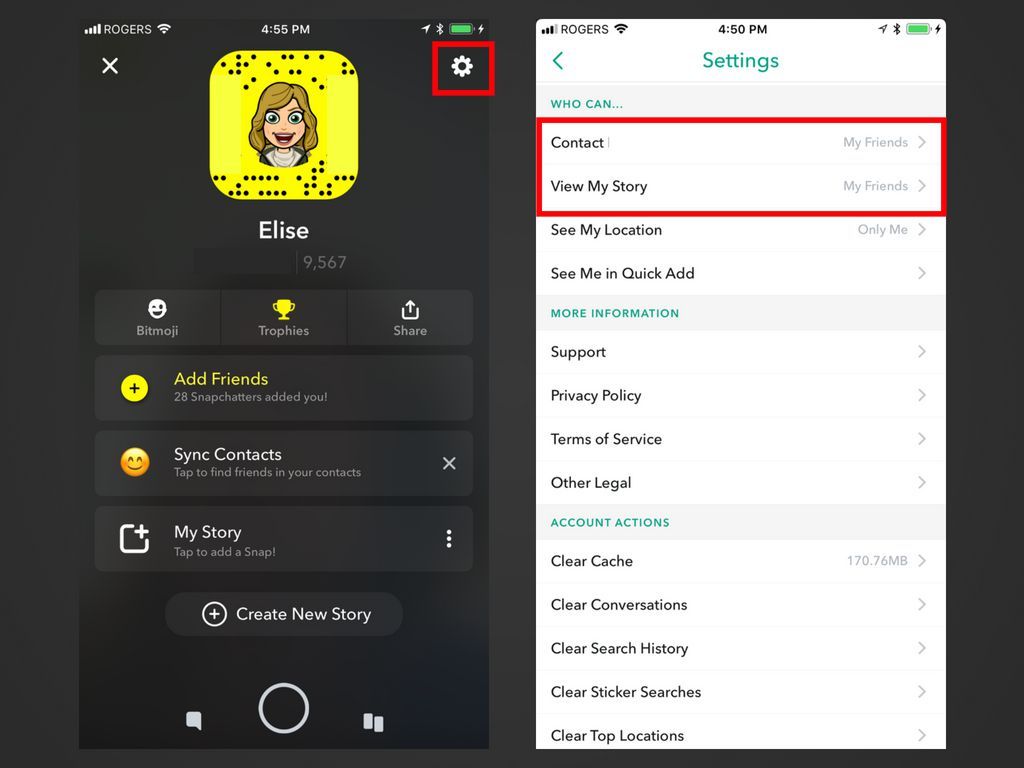
Доступ к настройкам пользователя на Snapchat.
Если пользователь, который не является вашим другом, отправляет вам снимки, пытается поговорить с вами или просматривать ваши истории, которые вы не хотите, чтобы они видели, вы можете изменить настройки конфиденциальности, чтобы они больше не могли с вами связаться. Эта альтернатива действительно идет рука об руку с удалением пользователей из вашего списка друзей.
Snapchat позволяет вам выбрать, хотите ли вы, чтобы все (друзья и не друзья) или только друзья могли связаться с вами и увидеть ваши истории. Чтобы изменить эти настройки, коснитесь значок профиля в левом верхнем углу приложения нажмите значок передач чтобы получить доступ к настройкам, а затем прокрутите вниз до Кто может… раздел.
Нажмите Свяжитесь со мной и выберите Друзья мои так что только ваши друзья могут отправлять вам снимки или чаты. Затем вернитесь, нажмите Посмотреть мою историю и выберите Друзья мои или альтернативно нажмите изготовленный на заказ создать собственный фильтр конфиденциальности, чтобы некоторые друзья не могли видеть ваши истории.